Nhiều người dùng iOS thường tỏ ra khó chịu vì trong quá trình tải ứng dụng trên iPhone hoặc iPad bị treo khiến cho bạn không thể kết thúc việc tải, thậm chí là phải khởi động lại máy. Có rất nhiều nguyên nhân dẫn đến tình trạng này. Bài viết dưới đây Quản trị mạng sẽ giới thiệu cho bạn 6 cách đơn giản để bạn có thể tự mình khắc phục tình trạng này.
1. Tạm dừng việc tải ứng dụng bạn đang Download
Trong quá trình bạn đang tải một ứng dụng nào đó mà iPhone hoặc iPad của bạn bị đơ hoặc bị treo, cách tốt nhất là bạn nên tạm dừng việc tải ứng dụng đó lại. Chỉ cần chạm nhẹ tay vào phần ứng dụng đang tải trên màn hình, sẽ xuất hiện dòng "Paused" (tạm dừng) ở bên dưới phần ứng dụng bạn tải. Trong trường hợp này, sau khi máy không bị treo nữa bạn có thể chạm nhẹ vào ứng dụng và tải về máy.
2. Kiểm tra kết nối Wifi
Thông thường khi tải bất kỳ một ứng dụng nào về điện thoại hoặc iPad buộc phải có kết nối Wifi. Nếu trong quá trình đang tải ứng dụng, thiết bị của bạn bị treo thì việc tải ứng dụng sẽ bị ngắt kết nối trong vài giây. Tất cả những gì bạn nên làm là tắt kết nối Wifi đi chờ cho tới khi máy không bị treo nữa tiến hành mở kết nối Wifi và tải lại ứng dụng.
Nếu vô tình chiếc điện thoại iPhone của bạn bị ngâm nước, bạn không biết xử trí như thế nào, tham khảo tại đây.
3. Khởi động lại iPhone
Đây là một trong những cách khá phổ biến và nhiều người thường nghĩ đến mỗi khi iPhone bị treo. Giữ và ấn nút Home để tắt nguồn máy. Sau đó thực hiện các thao tác tương tự như cách tắt nguồn đó là giữ và ấn nút Home và chờ cho tới khi nào trên màn hình điện thoại iPhone xuất hiện logo Apple – hình “quả táo bị khuyết” thì bỏ tay ra.
Sau khi đã khởi động xong, nhiệm vụ của bạn lúc này là kiểm tra tình trạng các ứng dụng bạn tải về. Nếu ứng dụng đã bị xóa, bạn có thể vào ứng dụng App Store để tải lại. Nếu vẫn không thành công, bạn có thể thực hiện các phương pháp khác.
4. Gỡ ứng dụng bị lỗi và cài đặt lại ứng dụng
Với phương pháp này bạn chỉ cần tiến hành gỡ và cài đặt lại ứng dụng.
Trước hết là gỡ ứng dụng. Bạn chỉ cần chạm và giữ vào 1 biểu tượng bất kỳ trên màn hình đến khi các biểu tượng rung lên và xuất hiện dấu X ở góc trên bên trái. Nhiệm vụ của bạn là tìm phần mềm hay ứng dụng nào cần gỡ bỏ rồi click vào dấu X, khi đó 1 hộp thoại hiện ra hỏi bạn có muốn gỡ bỏ hay không, bạn chọn Delete.
Sau khi đã gỡ bỏ ứng dụng xong, tiến hành tải và cài đặt lại ứng dụng mà bạn vừa gỡ.
5. Tải ứng dụng khác
Cách này nghe có vẻ hơi lạ nhưng lại khá là hiệu quả. Nếu bạn tải một ứng dụng nào đó từ Apple Store có thể khiến ứng dụng bị treo. Tất cả những gì bạn cần làm là tải một ứng dụng khác trên App Store về máy và cài đặt.
Tham khảo thêm: Hướng dẫn cách chỉnh sửa video ngay trên iPhone và iPad
6. Đăng xuất iTunes và khởi động lại iPhone
Bước 1:
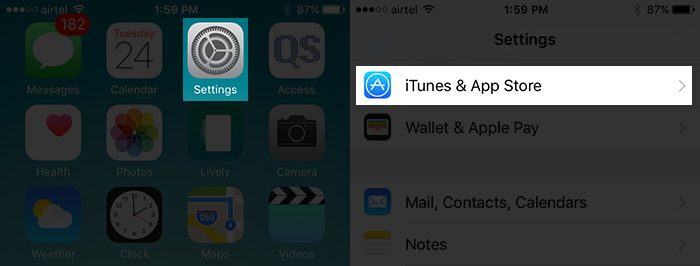
Mở phần ứng dụng cài đặt (Setting) trên iPhone/ iPad của bạn. Chạm nhẹ vào iTunes & App Store.
Bước 2:
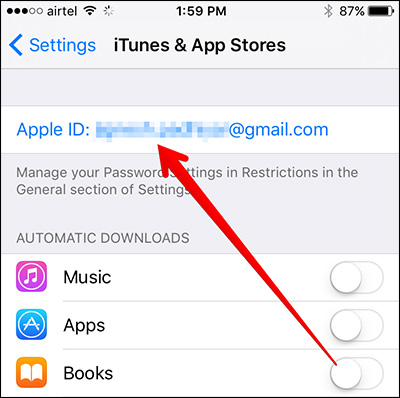
Chạm nhẹ vào Apple ID
Một menu sẽ hiện lên trên màn hình với ba lựa chọn: Xem Apple ID, đăng xuất (Sign Out) và iForgot.
Bước 3:
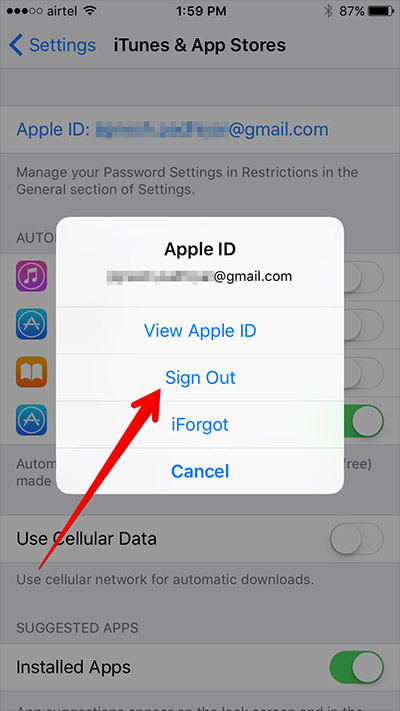
Chọn Đăng xuất
Bước 4:
Đăng nhập iTunes & App Store bằng Apple ID.
Chúc các bạn thành công!
 Công nghệ
Công nghệ  AI
AI  Windows
Windows  iPhone
iPhone  Android
Android  Học IT
Học IT  Download
Download  Tiện ích
Tiện ích  Khoa học
Khoa học  Game
Game  Làng CN
Làng CN  Ứng dụng
Ứng dụng 







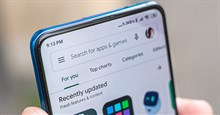










 Linux
Linux  Đồng hồ thông minh
Đồng hồ thông minh  macOS
macOS  Chụp ảnh - Quay phim
Chụp ảnh - Quay phim  Thủ thuật SEO
Thủ thuật SEO  Phần cứng
Phần cứng  Kiến thức cơ bản
Kiến thức cơ bản  Lập trình
Lập trình  Dịch vụ công trực tuyến
Dịch vụ công trực tuyến  Dịch vụ nhà mạng
Dịch vụ nhà mạng  Quiz công nghệ
Quiz công nghệ  Microsoft Word 2016
Microsoft Word 2016  Microsoft Word 2013
Microsoft Word 2013  Microsoft Word 2007
Microsoft Word 2007  Microsoft Excel 2019
Microsoft Excel 2019  Microsoft Excel 2016
Microsoft Excel 2016  Microsoft PowerPoint 2019
Microsoft PowerPoint 2019  Google Sheets
Google Sheets  Học Photoshop
Học Photoshop  Lập trình Scratch
Lập trình Scratch  Bootstrap
Bootstrap  Năng suất
Năng suất  Game - Trò chơi
Game - Trò chơi  Hệ thống
Hệ thống  Thiết kế & Đồ họa
Thiết kế & Đồ họa  Internet
Internet  Bảo mật, Antivirus
Bảo mật, Antivirus  Doanh nghiệp
Doanh nghiệp  Ảnh & Video
Ảnh & Video  Giải trí & Âm nhạc
Giải trí & Âm nhạc  Mạng xã hội
Mạng xã hội  Lập trình
Lập trình  Giáo dục - Học tập
Giáo dục - Học tập  Lối sống
Lối sống  Tài chính & Mua sắm
Tài chính & Mua sắm  AI Trí tuệ nhân tạo
AI Trí tuệ nhân tạo  ChatGPT
ChatGPT  Gemini
Gemini  Điện máy
Điện máy  Tivi
Tivi  Tủ lạnh
Tủ lạnh  Điều hòa
Điều hòa  Máy giặt
Máy giặt  Cuộc sống
Cuộc sống  TOP
TOP  Kỹ năng
Kỹ năng  Món ngon mỗi ngày
Món ngon mỗi ngày  Nuôi dạy con
Nuôi dạy con  Mẹo vặt
Mẹo vặt  Phim ảnh, Truyện
Phim ảnh, Truyện  Làm đẹp
Làm đẹp  DIY - Handmade
DIY - Handmade  Du lịch
Du lịch  Quà tặng
Quà tặng  Giải trí
Giải trí  Là gì?
Là gì?  Nhà đẹp
Nhà đẹp  Giáng sinh - Noel
Giáng sinh - Noel  Hướng dẫn
Hướng dẫn  Ô tô, Xe máy
Ô tô, Xe máy  Tấn công mạng
Tấn công mạng  Chuyện công nghệ
Chuyện công nghệ  Công nghệ mới
Công nghệ mới  Trí tuệ Thiên tài
Trí tuệ Thiên tài